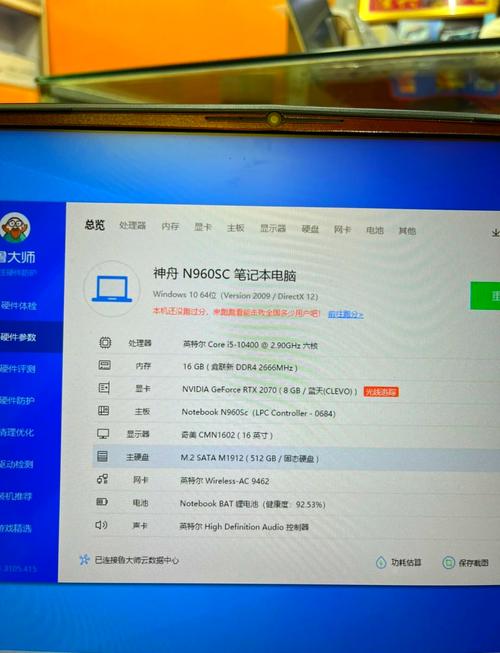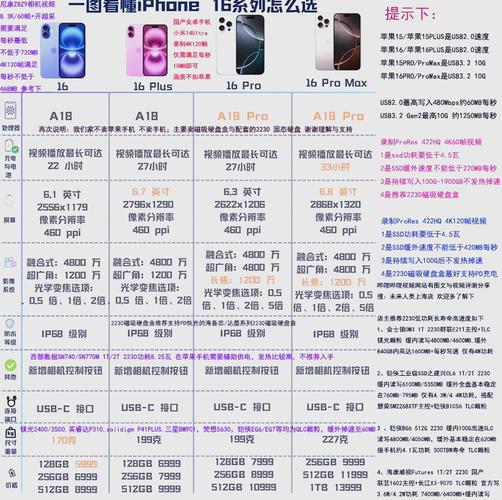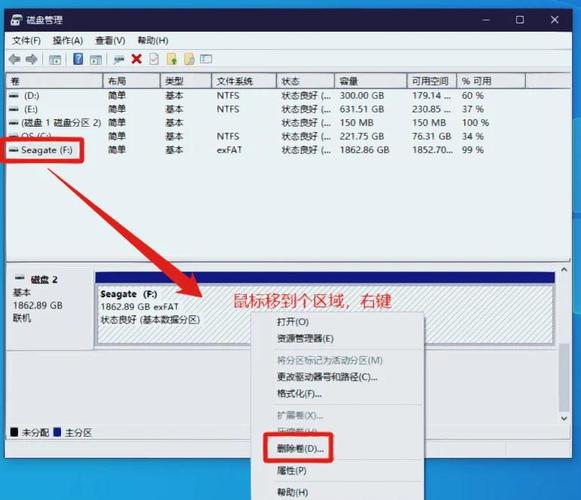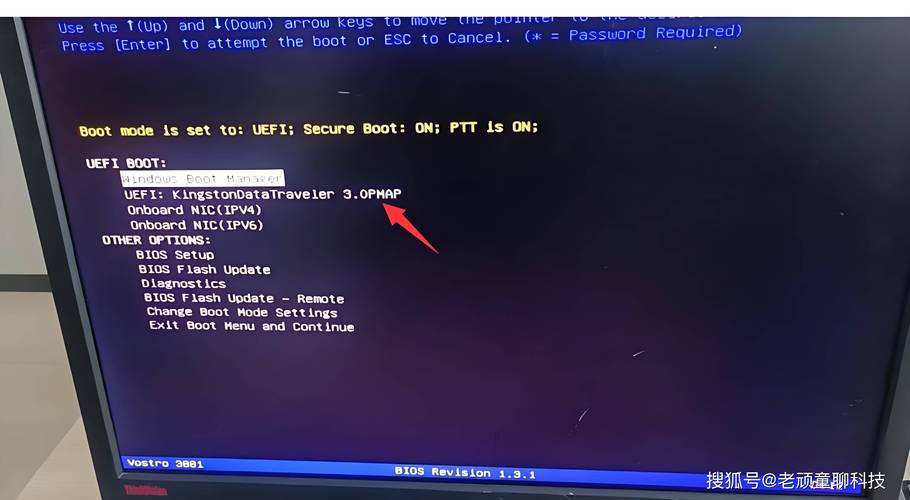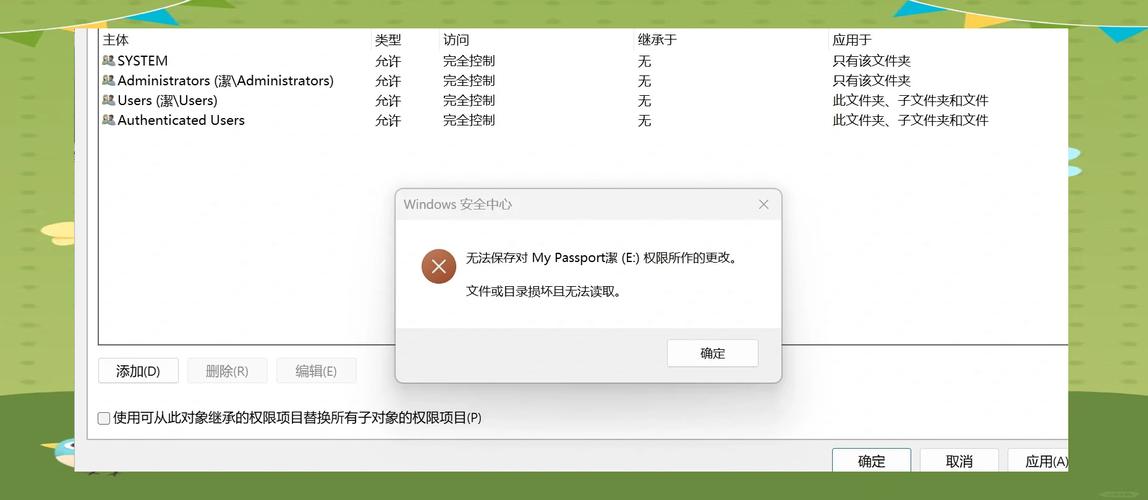台式机的硬盘出现了故障,这确实挺让人头疼的,但这种情况并非没有解决的办法。接下来,我会逐一详细说明在这种问题出现时,我们应当如何进行处理。
判断硬盘故障

为确保硬盘确实受损,我们可以采用数种检测手段。首先,需注意电脑开机时是否有异常声响,例如持续的点击声或尖锐的噪声,此类声音可能暗示硬盘存在物理损害。接着,要检查系统是否能够识别硬盘,这可以通过进入“计算机管理”界面来核实,观察是否能够发现硬盘的存在。系统无法识别硬盘,并显示错误信息,这表明硬盘可能已经损坏。我朋友的电脑之前启动速度很慢,还经常出现无法正常工作的状况。经过仔细检查,我们发现问题的根源在于硬盘,它已经出现了故障。
数据备份恢复
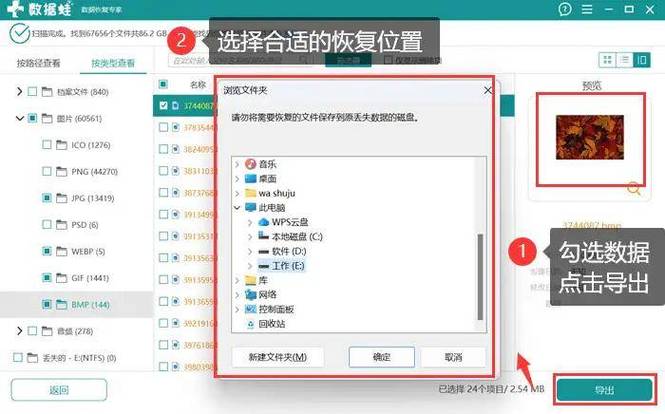
若硬盘存储了重要资料且尚未遭受物理损伤,应当立即进行数据备份。可以使用诸如Recuva这样的数据恢复软件,对硬盘进行扫描,尝试恢复丢失的数据。如果硬盘已经出现物理损伤,切勿自行拆开,而应向专业的数据恢复服务寻求帮助。我过去确实遇到过硬盘损坏的问题,那个硬盘里存有极其重要的资料,于是我就联系了专业的数据恢复公司,最后成功地将大部分文件恢复了出来。
硬盘修复尝试
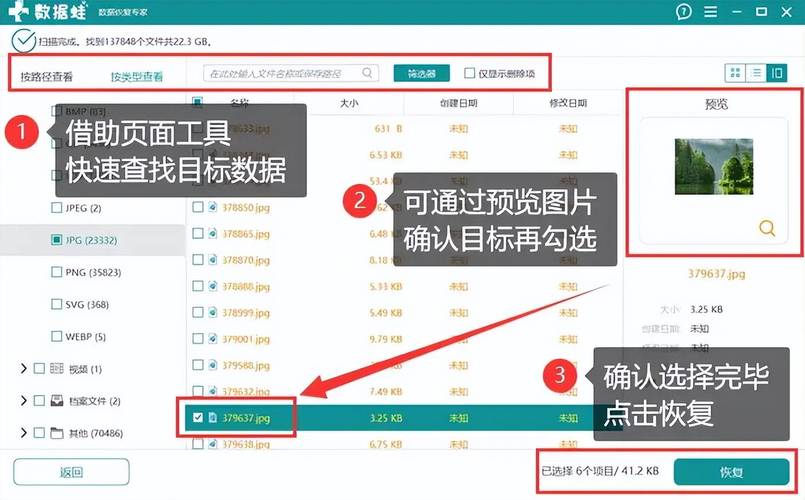
在解决逻辑问题时,可以试试运用系统自带的硬盘检测功能。具体操作方法是:在“我的电脑”中,对目标硬盘进行右键点击,选择“属性”,接着在弹出的对话框中找到“工具”这一选项卡,并执行磁盘检测。此外,也可以使用硬盘修复软件,例如DiskGenius等。不过要注意,修复能否成功,主要还是取决于硬盘自身的状况。以我过往的经历为证,曾有一次硬盘出现了一些小故障,随后我使用了DiskGenius软件进行修复,结果硬盘恢复了正常运作。
更换硬盘准备

若上述方法皆不可行,我们便不得不考虑更换硬盘。在此之前,我们需要先了解台式机所支持的硬盘类型,比如常见的SATA接口型号,还有更先进的M.2接口型号等等。只有对这些型号和规格有了充分了解,我们才能确保所选硬盘与电脑完全兼容。

之后,必须仔细挑选合适的存储容量和品牌。挑选知名品牌确实是个明智的选择,因为它们在产品质量和售后服务方面更加可靠。以我之前为电脑更换硬盘的经历为例,当时我选了一款知名品牌且容量较大的硬盘,使用起来感觉非常好,完全满足了我的各种需求。
硬盘安装操作
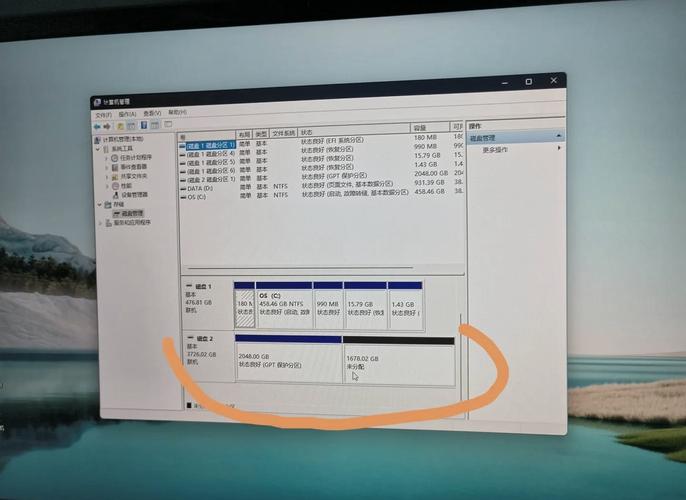
更换硬盘时需格外小心,必须先将电脑彻底关机,并将电源插头拔除,这样做是为了确保操作的安全性。然后,打开机箱,仔细寻找并卸下旧硬盘,同时要精确记录线路的连接方式,以免在安装新硬盘时出现差错。
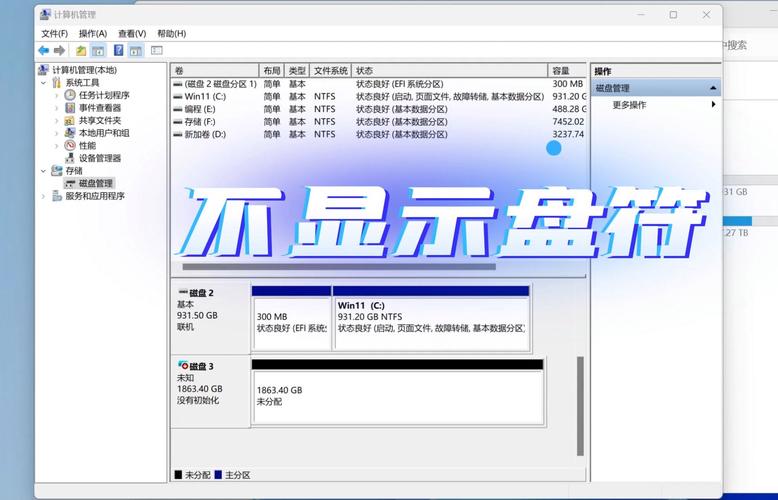
装上新的硬盘,小心地把它放到合适的地方,接着认真连接数据线和电源线。这些步骤做完后,要细心整理机箱里的线路,保证它们井然有序,最后把机箱盖子扣好。记得,我第一次换硬盘的时候心里挺紧张的,不过按照说明书一步步操作,最终还是顺利完成了整个更换过程。
系统安装设置
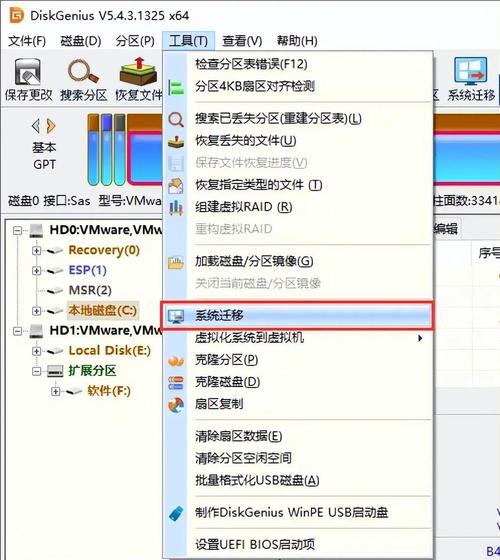
更换硬盘后,必须安装操作系统。这可以通过U盘制作成系统安装盘,接着按照屏幕上的指示一步一步进行安装。安装成功后,还需要做一些基本设置,比如网络连接和安装驱动程序等。设置完毕,电脑就能正常工作了。在我更换硬盘和安装系统过程中,确实遇到了一些困难,但通过查阅相关资料,最终都顺利解决了。
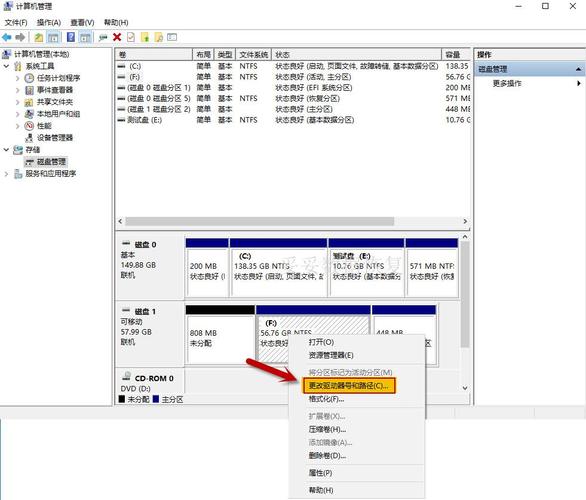
你们是否遇到过硬盘出现问题,导致重要数据无法恢复的尴尬情况?如果这篇文章对您有所启发,别忘了给它点个赞,并且将它分享出去。